Pagina Inhoudsopgave
Bijgewerkt op Jul 30, 2025
SFC is een acroniem voor System File Checker, een Microsoft Windows-programma dat schade in Windows-systeembestanden controleert en repareert. Wanneer u de opdracht "sfc/scannow" op Windows uitvoert, kan er een bericht voor systeemreparatie in behandeling verschijnen: "Er is een systeemreparatie in behandeling waarvoor opnieuw opstarten vereist is om te voltooien." Dit betekent doorgaans dat bewerkingen op systeemniveau pas kunnen worden uitgevoerd als de systeemreparatie in de wachtrij is voltooid.
EaseUS zal uitgebreide oplossingen bieden om de fout "SFC-scannu, er is een systeemreparatie in behandeling" op te lossen. Volg dit artikel en u bent klaar om te gaan.
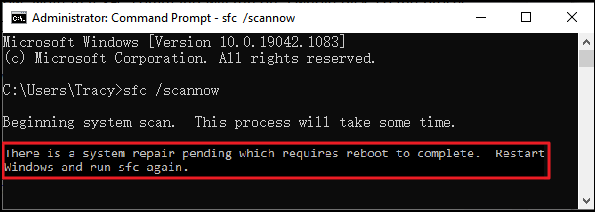
Gebruik SFC-alternatief om het systeembestand te controleren en te repareren
Als uw systeembestanden beschadigd raken, heeft u deze mogelijk op internet gevonden om de SFC-opdracht op uw opdrachtregel te gebruiken. Maar wat als het niet werkt of de foutmelding 'SFC scannow Er is een systeemreparatie in behandeling' wordt weergegeven. Deze fout betekent dat een eerdere systeemreparatie nog in behandeling is.
Soms kan dit echter worden opgelost door het systeem eenvoudig opnieuw op te starten, maar als dit niet helpt en u geen idee heeft wat u moet doen, kan een tool van derden zoals EaseUS Partition Master Professional uw redder zijn. Deze gratis tool biedt u de eenvoudigste manier om problemen met systeembestanden op te lossen met de functie "Bestandssysteem controleren", zelfs als u geen voorafgaande kennis heeft van het omgaan met systeembestanden. Bovendien kan het de systeembestandscontrole uitvoeren en deze binnen een paar klikken repareren, zonder opdrachten.
Download gewoon de EaseUS Partition Master en volg de onderstaande stappen om systeembestandsfouten op te lossen.
Stap 1. Klik met de rechtermuisknop op de doelpartitie waar een probleem optreedt.
Stap 2. Kies "Geavanceerd"> "Bestandssysteem controleren".
Stap 3. Bevestig of u de partitie wilt verbergen of niet.
Stap 4. In het venster Bestandssysteem controleren vinkt u de optie "Probeer eventuele fouten op te lossen" aan.
Stap 5. Klik op "Start" om fouten op uw partitie te controleren.
Download EaseUS Partition Master en beheer uw harde schijven beter.
EaseUS Partition Master doet meer dan alleen problemen met systeembestanden oplossen. Hier zijn een paar voorbeelden:
- Fix SFC SCANNOW vastgelopen
- Herstel Windows 10 vanaf USB
- Repareer de onbewerkte schijf zonder formaat
- Transformeer een MBR-schijf naar GPT
- Verwijder de gegevens volledig van de harde schijf
8 manieren om SFC Scannow te repareren Er is een systeemreparatie in behandeling
Het wordt aanbevolen dat u een tool van derden zoals EaseUS Partition Master gebruikt om de fout "SFC-scannow Er is een systeemreparatie in behandeling" moeiteloos en snel op te lossen. Als u echter een handmatige aanpak wilt, kunt u deze methoden één voor één proberen.
- Methode 1. Start uw computer opnieuw op
- Methode 2. Verwijder het Pending.XML-bestand
- Methode 3. Gebruik DISM-opdracht
- Methode 4. Herbouw MBR
- Methode 5. Stuurprogramma bijwerken
- Methode 6. Wijzig BIOS-instellingen
- Methode 7. Verwijder de Reboot Pending Entry
Volg dit artikel om de stapsgewijze handleiding voor elke methode te lezen, en vergeet niet deze te delen met je vrienden die mogelijk met hetzelfde probleem worden geconfronteerd.
Methode 1. Start uw computer opnieuw op
Het gemakkelijkste is om uw computer opnieuw op te starten. Nadat u opnieuw bent opgestart, probeert u de SFC-opdracht uit te voeren en controleert u of u nog steeds de foutmelding "SFC scannow Er is een systeemreparatie in behandeling" krijgt.
Methode 2. Verwijder het Pending.XML-bestand
Door het bestand in afwachting.xml te verwijderen, kunt u aan de situatie ontsnappen: "SFC-scannu Er is een systeemreparatie in behandeling." Ga rechtstreeks naar de locatie "C:\Windows\WinSxS\Pending.xml" en verwijder het bestand afwachting.xml. (Opmerking: vervang C door de schijf waarop Windows is geïnstalleerd.)
U kunt ook de opdrachtprompt gebruiken om het bestand afwachting.xml te verwijderen door de onderstaande stappen te volgen:
Stap 1. Start de "Opdrachtprompt."
Stap 2. Typ nu " del c:\windows\winsxs\pending.xml " en druk op "Enter".
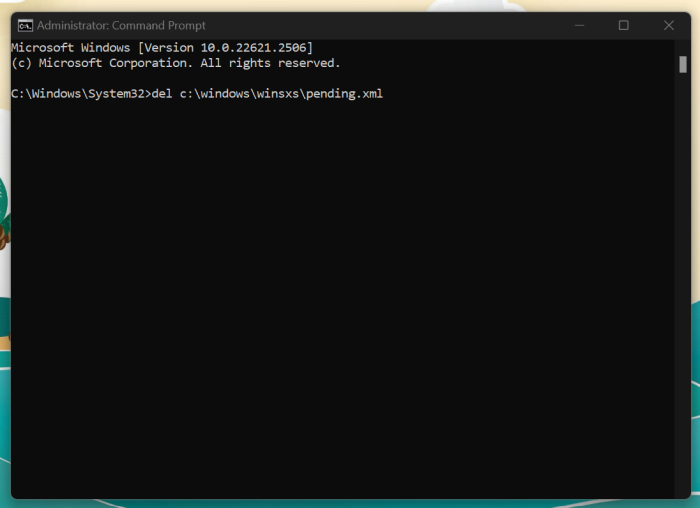
Stap 3. Voer op dezelfde manier de opdracht " sfc /scannow /offbootdir=c:\ /offwindir=d:\windows " uit.
Hopelijk heeft het het probleem opgelost. Als dit niet het geval is, ga dan verder met het artikel.
Verder lezen : SFC SCANNOW Zit vast
Methode 3. Gebruik DISM-opdracht
De DISM-opdracht kan een breed scala aan problemen oplossen, en gelukkig is de fout "SFC-scannow Er is een systeemreparatie in behandeling" daar een van. Deployment Image Servicing and Management is waar DISM voor staat, en hier ziet u hoe u dit hulpprogramma in Windows kunt gebruiken.
Stap 1. Open de opdrachtprompt en typ DISM.exe /Online /Cleanup-Image /Restorehealth. Druk op Enter om deze opdracht uit te voeren.
Stap 2. Controleer nu of de SFC-scan werkt.
Stap 3. Als dit niet het geval is, typt u de opdracht "D ISM.exe /image: C:\ /cleanup-image /revertpendingactions " en drukt u op Enter. (Vervang C door de schijf die u hebt.)
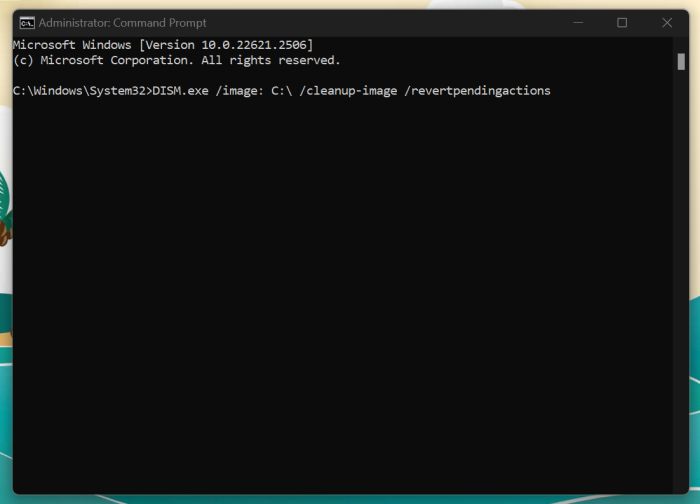
Stap 4. Voer uw SFC-opdracht uit en controleer of de fout blijft bestaan.
U moet een opdrachtpromptvenster openen vanuit de veilige modus of de herstelomgeving als u Windows niet kunt opstarten. Als u de opdrachtprompt in de herstelomgeving wilt gebruiken, bladert u naar Problemen oplossen > Geavanceerde optie>Opdrachtprompt.
Methode 4. Herbouw MBR
MBR is een essentieel onderdeel van het systeem dat verantwoordelijk is voor het opstarten. Een defecte of beschadigde MBR kan voorkomen dat Windows opstart en kan resulteren in de SFC-scan. Er is een fout in afwachting van systeemreparatie. Als u dit probleem oplost, zorgt u ervoor dat het systeem schoon is, zodat de SFC-scan effectief kan worden uitgevoerd en eventuele systeembestandsproblemen kunnen worden hersteld.
Gelukkig heeft EaseUS Partition Master het voor u supergemakkelijk gemaakt om de MBR van uw systeem opnieuw op te bouwen met behulp van de functie "Rebuild MBR". Het kan u helpen bij het oplossen van problemen met de master-opstartcode en biedt een one-stop-shop voor het opnieuw opbouwen van de MBR en het maken van een WinPE-opstartbare schijf met een eenvoudig te gebruiken interface voor iedereen.
Download dus gratis EaseUS Partition Master en volg de onderstaande stappen:
Stap 1. Maak een WinPE-opstartbare schijf
- Start EaseUS Partition Master en klik op "Bootable Media" op de werkbalk. Selecteer "Opstartbare media maken".
- Klik op "Volgende" om het proces te voltooien.

Stap 2. Boot EaseUS Partition Master opstartbare USB
- Sluit de opstartbare USB of cd/dvd aan op uw pc.
- Druk op F2 of Del wanneer u de computer opnieuw opstart om het BIOS-scherm te openen. Stel uw computer in en start deze op vanaf "Verwisselbare apparaten" of "CD-ROM-station". En dan wordt EaseUS Partition Master automatisch uitgevoerd.
Stap 3. Herbouw MBR
- Klik op "Toolkit" en kies "MBR opnieuw opbouwen".

- Selecteer de schijf en het type MBR. Klik vervolgens op "Opnieuw opbouwen".

- Daarna ziet u "MBR is succesvol opnieuw opgebouwd op schijf X".

Lees ook:
Methode 5. Stuurprogramma bijwerken
Een van uw verouderde stuurprogramma's moet mogelijk worden bijgewerkt als de fout 'SFC-scannu, er is een systeemreparatie in behandeling' in Windows 11/10/8/7 of de server wordt gevolgd door een Blue Screens of Death (BSOD). Hier leest u hoe u dit kunt doen:
Stap 1. Druk op de Windows + R-toetsen en voer "devmgmt.msc" in.
Stap 2. Vouw in Apparaatbeheer 'Beeldschermadapters' uit.
Stap 3. Klik met de rechtermuisknop op de vermelde apparaten en selecteer "Stuurprogramma bijwerken" om elk stuurprogramma bij te werken.
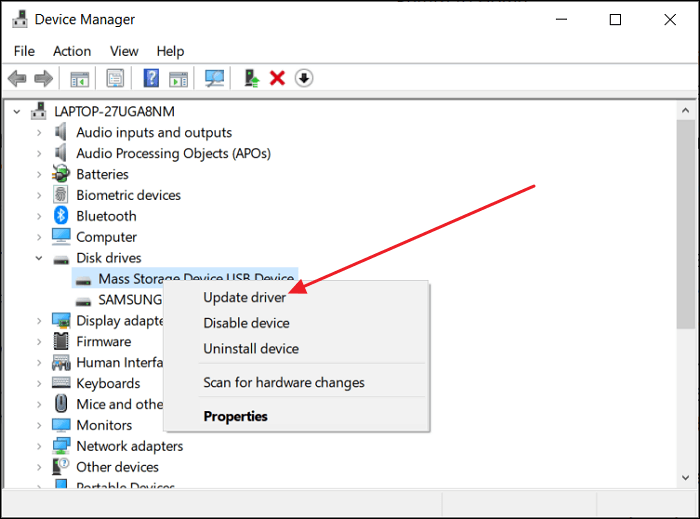
Nu de stuurprogramma's zijn bijgewerkt, voert u de SFC-opdracht opnieuw uit om te controleren of deze correct werkt.
Methode 6. Wijzig BIOS-instellingen
Een mogelijke oplossing is om de SATA-instellingen naar de IDE-modus te schakelen als het Microsoft-team de stuurprogrammaklassen voor het busbeheer van de harde driver wijzigt en het bericht "SFC-scannu, er is een systeemreparatie in behandeling" verschijnt.
Stap 1. Start uw computer opnieuw op en druk tijdens de initialisatie van het besturingssysteem op de BIOS-toets (F1, F2, Del ESC, F10 of andere toetsen) om toegang te krijgen tot de BIOS-instellingen.
Stap 2. Zoek nu in het BIOS de optie "SATA" en verander deze in IDE.
Stap 3. Sla op en sluit het BIOS af. Start nu uw computer op.
Lees ook: Windows Boot Manager wordt niet weergegeven in BIOS
Methode 7. Verwijder de Reboot Pending Entry
Heeft u nog steeds last van het bericht "SFC-scan, er is een systeemreparatie in behandeling"?
In de meeste gevallen is een registersleutel verantwoordelijk voor het vastleggen van welke toepassingen wachten om opnieuw op te starten. Windows zal een systeemreparatie die in behandeling is niet verifiëren wanneer een van deze programma's wordt verwijderd en verloren gaat in deze wachtrij als een dergelijke procedure niet bestaat.
Stappen om de vermelding die opnieuw moet worden opgestart te verwijderen:
Stap 1. Druk op de toetsen "Windows + R" en voer "regedit" in.
Stap 2. Ga in de linkerkolom naar "HKEY_LOCAL_MACHINE\SOFTWARE\Microsoft\Windows\CurrentVersion."

Stap 3. Zoek de sleutel "RebootPending" onder de sleutel CurrentVersion, klik er met de rechtermuisknop op en selecteer "Permissies".
Stap 4. Zoek uw gebruikersnaam in het gedeelte 'Groeps- of gebruikersnamen' van het pop-outvenster. Klik op "Toevoegen"> "Geavanceerd"> "Nu zoeken" als u de gebruikersnaam niet kunt vinden. Selecteer uw gebruikersaccount en klik tweemaal op OK.
Stap 5. Selecteer "gebruikersnaam" en klik op "Volledig beheer" onder het gedeelte "Toestemming voor gebruiker".
Stap 6. Daarna kunt u "Verwijderen" kiezen door met de rechtermuisknop op de toets "RebootPending" te klikken. Om de wijzigingen door te voeren, bevestigt u in het dialoogvenster.
Deze methode lijkt lang, maar het zal helpen als andere methoden falen. Repareer uw systeembestanden en deel dit nuttige artikel met anderen die hetzelfde probleem ervaren.
Conclusie
Hoewel dit artikel meerdere methoden biedt voor het oplossen van het probleem "SFC-scannow Er is een systeemreparatie in behandeling", is de eenvoudigste en meest aanbevolen optie het gebruik van EaseUS Partition Master. Deze gratis tool vereenvoudigt de afhandeling van problemen met systeembestanden en is geschikt voor mensen met weinig of geen technische kennis.
Veelgestelde vragen over SFC Scannow Er is een systeemreparatie in behandeling
Heeft u nog vragen over "SCF-scannow Er is een systeemreparatie in behandeling"? Deze veelgestelde vragen helpen u verder.
1. Hoe voer ik een SFC-scan uit om systeembestanden te repareren?
Om een SFC-scan uit te voeren, opent u de opdrachtprompt en voert u de opdracht "SFC/scannow" in.
2. Hoe kan ik dit oplossen als er een systeemreparatie in behandeling is waarvoor een herstart nodig is?
Start uw computer opnieuw op en als dat niet werkt, verwijdert u het bestand afwachting.xml door de onderstaande stappen te volgen:
Stap 1. Start de opdrachtprompt en typ de volgende opdracht: "del c:\windows\winsxs\pending.xml."
Stap 2. Voer nu het commando “sfc /scannow /offbootdir=c:\ /offwindir=d:\windows” uit en controleer.
3. Hoe wis ik de systeemreparatie in behandeling?
U kunt de lopende systeemreparatie verwijderen door het bestand "pending.xml" in "C: WindowsWinSxS" te verwijderen.
Hoe kunnen wij u helpen?
Gerelateerde artikelen
-
Hoe een flashdrive expres te beschadigen?
![author icon]() Tina/2025/07/30
Tina/2025/07/30 -
Hoe installeer ik een tweede harde schijf? Hier is de complete gids
![author icon]() Tina/2025/07/30
Tina/2025/07/30 -
![author icon]() Tina/2025/07/30
Tina/2025/07/30 -
Herstelpartitie Windows 10 verplaatsen (eenvoudig en veilig)
![author icon]() Tina/2025/07/30
Tina/2025/07/30
EaseUS Partition Master

Beheer partities en optimaliseer schijven efficiënt
